 Hogar »
Hogar » 
Cómo Cancelar la Suscripción a Total Adblock
Es posible que desees cancelar tu suscripción a Total Adblock por varias razones, como el costo, la disponibilidad de bloqueadores de anuncios gratuitos y efectivos, o problemas de funcionalidad y compatibilidad. ¡Cancelar tu suscripción a Total Adblock es muy fácil! ¿Listo para comenzar? Lee nuestra guía fácil a continuación para desinstalar la extensión Total Adblock.
- Resumen de Planes y Precios de Suscripción de Total Adblock
- Cosas que Debes Saber Antes de Cancelar tu Suscripción a Total Adblock
- Problemas Comunes al Cancelar tu Suscripción a Total Adblock
- Cómo Cancelar la Suscripción a Total Adblock Paso a Paso
- Cómo Desinstalar Total Adblock
- Cómo obtener un reembolso de Total Adblock
- Stands Adblocker: Una mejor alternativa a Total Adblock
- Consejo final
- Preguntas frecuentes
Resumen de Planes y Precios de Suscripción de Total Adblock
Este bloqueador de anuncios ofrece diferentes planes pagos, que pueden contratarse de manera mensual, trimestral, semestral o anual. Sus planes de suscripción son los siguientes:
- Periodo de prueba gratis: Total Adblock ofrece una prueba gratuita de 7 días, la cual puedes cancelar antes de que expire.
- Oferta especial: 70 % de descuento, pagando $29 al año durante el primer año.
- Precio regular: Después del primer año, esta suscripción anual se renueva automáticamente por $99, a menos que la canceles antes de que finalice el período de oferta especial.
Descubramos más sobre los pasos para cancelar Total Adblock a continuación.
Cosas que Debes Saber Antes de Cancelar tu Suscripción a Total Adblock
1. Podrías Perder Funciones Premium
Cuando cancelas tu suscripción a Total Adblock, perderás acceso a sus funciones premium. Sin embargo, puedes seguir utilizando las funciones básicas de bloqueo de anuncios de forma gratuita. El problema es que la versión gratuita tiene funcionalidades limitadas y puede no bloquear todos los anuncios como lo hace la versión premium.
2. Cancela a Tiempo para Evitar Cargos Adicionales
Presta atención a la fecha de renovación si deseas cancelar tu suscripción a tiempo y evitar cargos adicionales. Total Adblock te permite cancelar tu suscripción en cualquier momento, y tendrás acceso a las funciones premium hasta el final de tu período de facturación actual.
3. Elegibilidad de Reembolsos Según los Términos de la Suscripción
Puedes recibir un reembolso de Total Adblock si no estás satisfecho. Según su política, recibirás un reembolso dentro de los primeros 30 días para las suscripciones anuales y dentro de los primeros 14 días para las suscripciones mensuales. También puedes contactar al servicio al cliente de Total Adblock las 24 horas llamando al 833-201-8682 desde los Estados Unidos, enviando un correo a cancel@totaladblock.com o visitando su Centro de Ayuda.
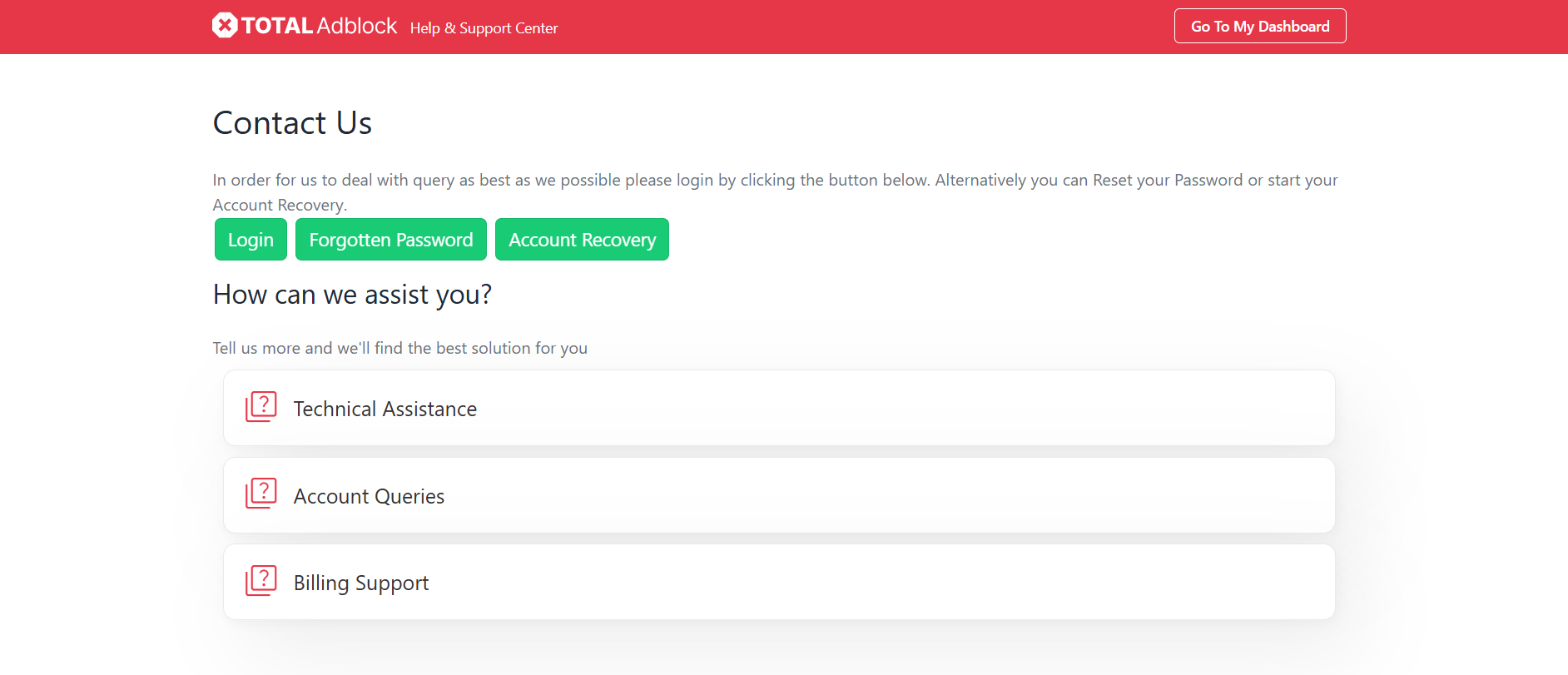
Problemas Comunes al Cancelar tu Suscripción a Total Adblock
Problemas para iniciar sesión
Muchos usuarios han informado dificultades para acceder a sus cuentas, lo que puede complicar el proceso de cancelación. Asegúrate de tener acceso al correo electrónico asociado con tu cuenta y verifica tu bandeja de spam para los correos de verificación.
Cargos recurrentes incluso después de cancelar
En algunos casos, los usuarios han sido cobrados incluso después de cancelar sus suscripciones. Para evitar esto, sigue correctamente el proceso de cancelación y guarda cualquier confirmación escrita por correo electrónico o tomando capturas de pantalla.
Dificultades para contactar al soporte al cliente
Algunos usuarios han tenido problemas para comunicarse con el servicio de atención al cliente de Total Adblock. Si no recibes respuesta a través de los canales habituales, intenta buscar ayuda a través de la Chrome Web Store, visitando help.totaladblock.com o contactándolos a través de sus redes sociales.
Descubre más acerca de como desactivar Total Adblock para seleccionar el mejor bloqueador de anuncios para ti.
Cómo Cancelar la Suscripción a Total Adblock Paso a Paso
Cancelar en una computadora
- Accede a tu cuenta de Total Adblock en my.totaladblock.com.
- Ve al panel de control y selecciona "Mi cuenta".
- Haz clic en "Mis servicios" y luego selecciona "Gestionar" junto a la suscripción que deseas cancelar.
- Haz clic en "Cancelar".
- Verifica tu identidad ingresando el código enviado a tu correo electrónico.
- Confirma la cancelación y guarda cualquier confirmación recibida.
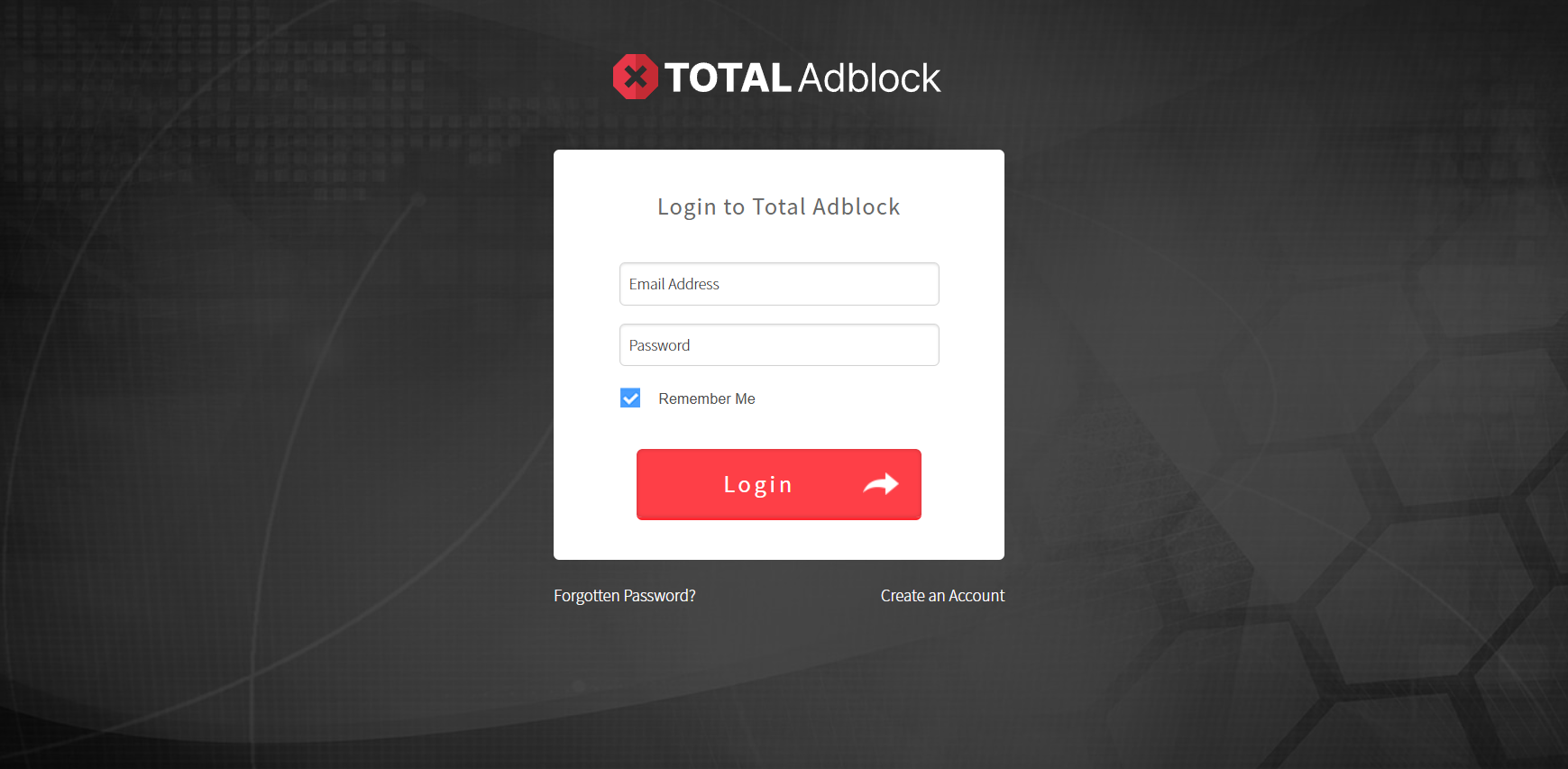
Cancela en un dispositivo Android
- Abre la aplicación Google Play Store en tu dispositivo Android.
- Presiona tu foto de perfil en la esquina superior derecha.
- Selecciona "Pagos y Suscripciones" y luego "Suscripciones".
- Encuentra "Total Adblock" en la lista y selecciónalo.
- Haz clic en "Cancelar suscripción" y sigue las instrucciones.
Cancelar en un iPhone (iOS)
- Abre la aplicación "Configuración" en tu iPhone.
- Toca tu nombre en la parte superior de la pantalla.
- Selecciona "Suscripciones".
- Encuentra "Total Adblock" en la lista y selecciónalo.
- Toca "Cancelar suscripción" y confirma la cancelación.
Cancela por Teléfono
- Llama al servicio al cliente de Total Adblock al (833) 201-8682.
- Solicita la cancelación de tu suscripción y proporciona la información necesaria para verificar tu identidad.
- Pide una confirmación escrita o por correo electrónico de la cancelación.
Cancelar por Correo Electrónico
- Redacta un correo electrónico a cancel@totaladblock.com solicitando la cancelación de tu suscripción.
- Incluye información de tu cuenta, como la dirección de correo electrónico asociada y otros detalles relevantes.
- Envía el correo y espera la confirmación de la cancelación. Guarda cualquier comunicación que recibas.
Cómo Desinstalar Total Adblock
Desinstalar Total Adblock varía según el dispositivo que estés utilizando:
En navegadores (Chrome, Edge, Firefox):
Como Total Adblock es una extensión, debes eliminarla de tu lista de extensiones después de cancelar y recibir tu reembolso. Para quitar Total Adblock en Chrome, accede a la página de Extensiones escribiendo chrome://extensions en una nueva pestaña. Por ejemplo, puedes escribir edge://extensions en Edge. Si no puedes acceder a tus listas de extensiones de esta manera, búscalas en "Configuración," ubicada a la derecha de la barra de direcciones de tu navegador.
En dispositivos móviles (Android, iOS):
- Localiza la aplicación "Total Adblock" en tu dispositivo.
- Mantén presionado el ícono hasta que aparezca la opción de desinstalar.
- Selecciona "Desinstalar" o "Eliminar" y confirma la acción.
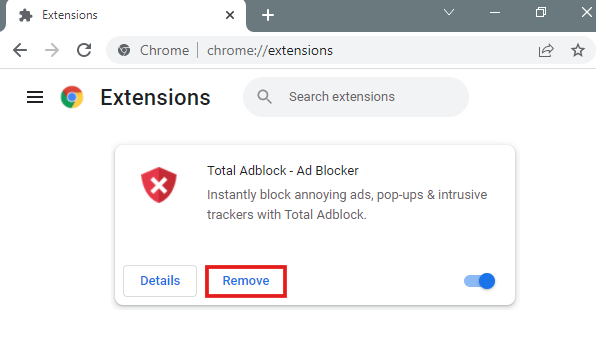
Recuerda que desinstalar la aplicación no cancela automáticamente tu suscripción.
Cómo obtener un reembolso de Total Adblock
Si solicitaste la cancelación dentro del periodo de garantía de reembolso, puedes obtener un reembolso completo según el tipo de suscripción que hayas comprado.
- Suscripción anual: El reembolso completo se puede solicitar dentro de los 30 días posteriores a la compra.
- Suscripción mensual, trimestral o semestral: El período de reembolso es de 14 días a partir de la compra.
Pasos para solicitar un reembolso:
- Accede a tu cuenta en el sitio web de Total Adblock.
- Ve a la sección de soporte o ayuda.
- Contacta al equipo de atención al cliente mediante chat, formulario de cancelación o correo electrónico, proporcionando el correo asociado a tu cuenta.
- Solicita el reembolso y conserva la confirmación por escrito.
Tiempo de procesamiento del reembolso y método de pago
El reembolso generalmente se procesa en 5 a 10 días hábiles, dependiendo del método de pago utilizado. Por lo general, el reembolso se realiza por el mismo método de pago utilizado para la compra (tarjeta de crédito, PayPal, etc.).
Stands Adblocker: Una mejor alternativa a Total Adblock
Stands Free AdBlocker es una extensión efectiva de bloqueo de anuncios que puedes descargar completamente gratis. Ofrece una interfaz fácil de usar, máxima protección contra anuncios y una experiencia de navegación mejorada. Stands es compatible con Chrome, Edge, Firefox, Opera y Brave, y bloquea todos los anuncios en Android.
Ventajas clave de Stands Adblocker
- Bloqueador de anuncios 100% gratuito: Stands AdBlocker ofrece funciones completas de bloqueo de anuncios sin necesidad de una suscripción paga.
- Bloqueo efectivo de anuncios: Permite personalizar la configuración para bloquear anuncios según tus preferencias.
- Reducción de malware relacionado con anuncios: Bloquear todos los anuncios minimiza el riesgo de encontrar anuncios potencialmente peligrosos en línea.
- Extensión ligera: Stands funciona con un consumo mínimo de recursos en tus dispositivos.
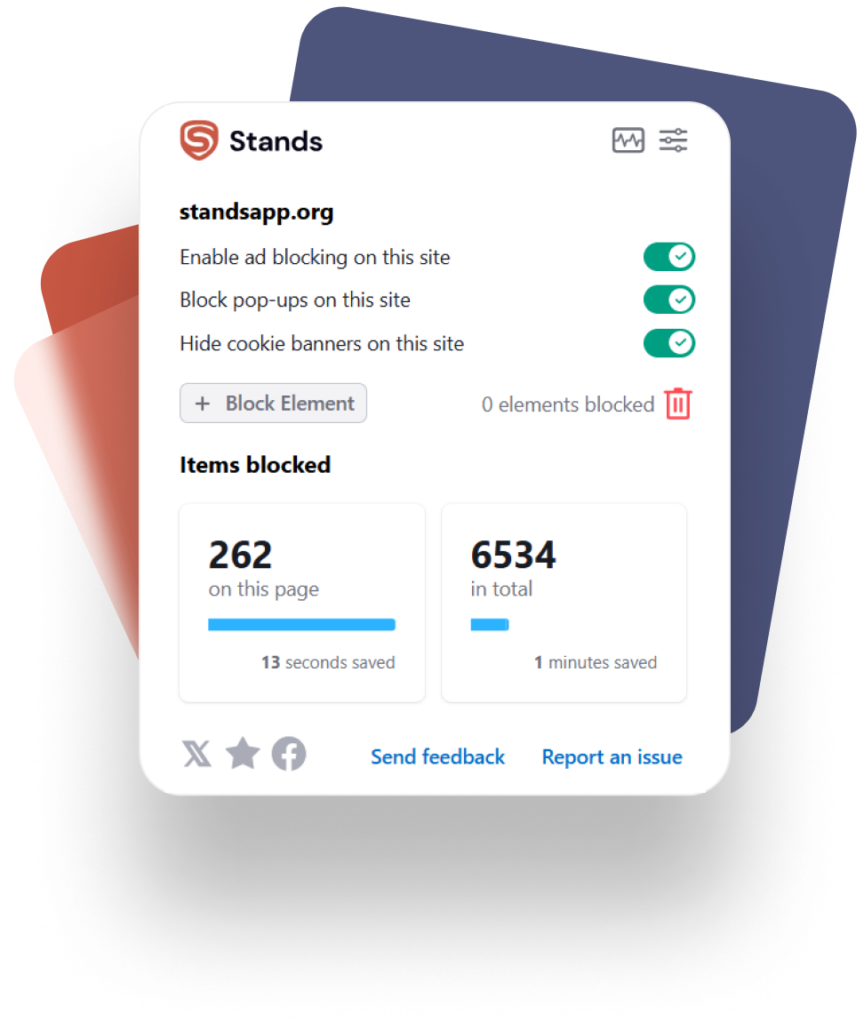
Consejo final
Antes de registrarte o renovar una suscripción de bloqueador de anuncios, revisa cuidadosamente los términos y condiciones, cargos automáticos y políticas de reembolso. Si decides cancelar, asegúrate de hacerlo con antelación para evitar cargos inesperados. Si buscas una solución efectiva sin compromisos, considera opciones gratuitas como Stands Free Adblocker. Disfruta de una experiencia de navegación más productiva y sin anuncios.
Conoce más sobre cómo deshacerte de Total Adblock.
Preguntas frecuentes
¿Cómo cancelo mi suscripción de Total Adblock?
Puedes cancelar tu suscripción iniciando sesión en tu cuenta en el sitio web de Total Adblock o a través de la tienda de aplicaciones si la suscripción se realizó en un dispositivo móvil. También puedes cancelar por teléfono o correo electrónico siguiendo los pasos mencionados anteriormente.
¿Por qué me están cobrando por Total Adblock?
Si estás siendo cobrado por Total Adblock, es probable que hayas activado una suscripción con renovación automática después de un período promocional. Total Adblock cobra periódicamente según el plan elegido, ya sea mensual o anual.
¿Cómo detengo el pago de Total Adblock?
Debes cancelar tu suscripción desde tu cuenta de Total Adblock o desde la plataforma donde realizaste la compra (Apple App Store o Google Play Store, etc.). Asegúrate de recibir una confirmación de cancelación.
¿Cómo elimino el método de pago de Total Adblock?
No puedes eliminar directamente un método de pago de Total Adblock, pero puedes cancelar la suscripción para evitar futuros cargos. Además, puedes revocar el método de pago desde tu cuenta de Google, Apple o PayPal si fue utilizado para la suscripción.